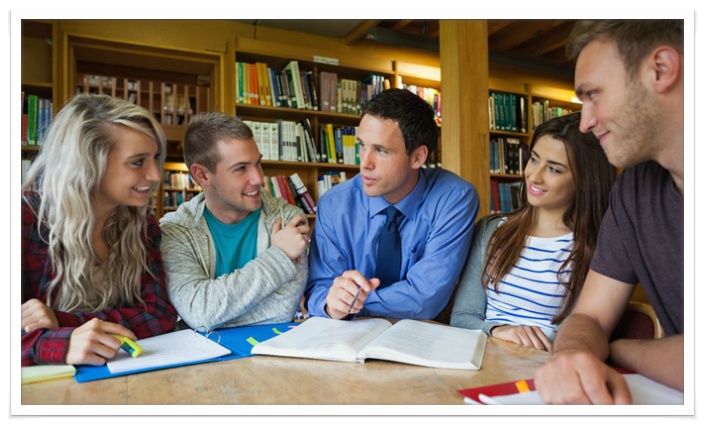이 글을 읽고 있는 분이라면 분명 영어 스피킹을 잘 하고 싶은 분일 거라고 생각합니다. 대부분 10년이상 영어 공부를 했지만, 영어스피킹은 자신이 없습니다. 왜 그럴까요? 뭐가 문제일까요? 더이상 궁금해 하지 마세요. 지금부터 영어스피킹을 어떻게 해야 효과적인지 설명을 해드릴테니, 영어 스피킹 향상을 위한 7가지 방법의 글을 읽으시면 아래와 같은 궁금증들이 풀릴것을 확신합니다. 1. 영어 말하기 실력을 향상을 위한 방법을 알 수 있습니다. 2. 실력 항샹을 빠르게 할 수 있는 전략도 만들 수 있습니다. 3. 어떤 lesson이 영어 말히기를 가장 효과적으로 향상시킬 수 있는지 알 수 있습니다. 4. 그 동안 많은 시간투자에도 불구하고 왜 영어 스피킹이 자신이 없었는지 알 수 있습니다. 영어를 유창하기 말..